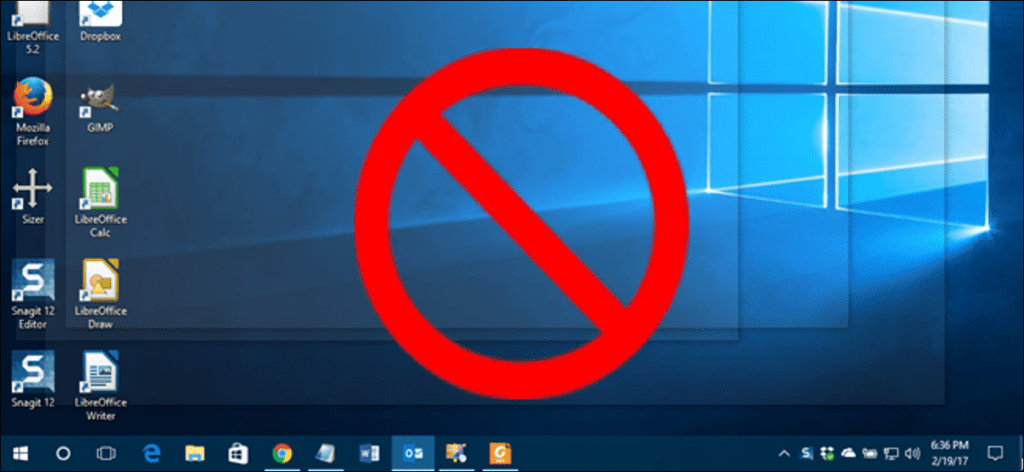Aero Peek es una función disponible en Windows desde Windows 7 y habilitada de forma predeterminada (excepto en Windows 8). Le permite echar un vistazo temporalmente al escritorio detrás de todas las ventanas abiertas del programa.
Para usar Aero Peek, pase el mouse sobre el botón Mostrar escritorio en el extremo derecho de la barra de tareas. Después de un tiempo, todas las ventanas abiertas del programa se vuelven transparentes y puede ver su escritorio. Aleje el mouse del botón Mostrar escritorio para volver a ver las ventanas de su programa.
Si no desea utilizar Aero Peek, puede desactivarlo fácilmente de varias formas. Los procedimientos para deshabilitar Aero Peek son los mismos en Windows 7, 8 y 10, a menos que se indique lo contrario. El botón Mostrar escritorio es muy estrecho y difícil de ver en Windows 8 y 10, pero si solo se asegura de mover el mouse hacia el extremo derecho de la barra de tareas, Aero Peek funcionará. Tenga en cuenta que en Windows 8, al mover el mouse hacia el extremo derecho de la barra de tareas, también aparece la barra de accesos.
Cómo desactivar Aero Peek
La forma más rápida de desactivar Aero Peek es mover el mouse hacia el extremo derecho de la barra de tareas, hacer clic con el botón derecho en el botón Mostrar escritorio y luego seleccionar «Mirar el escritorio» en el menú contextual. Cuando Aero Peek está desactivado, no debe haber una marca de verificación junto a la opción Peek at desktop.
Si la opción «Mirar el escritorio» está atenuada, Aero Peek está deshabilitado, incluso si la opción está marcada. Para obtener más información sobre cómo volver a habilitar esta opción, consulte la sección «Cómo deshabilitar y habilitar Aero Peek en Propiedades del sistema» a continuación.
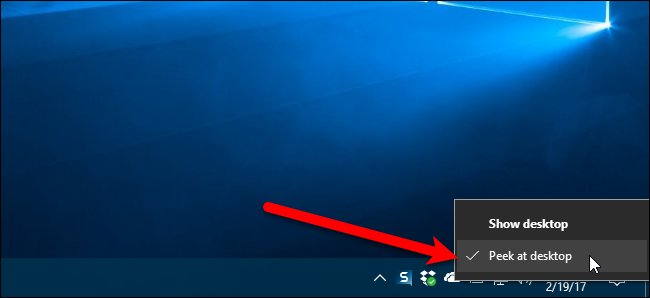
También puede desactivar Aero Peek desde la configuración de la barra de tareas. Simplemente haga clic con el botón derecho en la barra de tareas y seleccione «Configuración» en el menú contextual en Windows 10 o «Propiedades» en Windows 7 y 8.
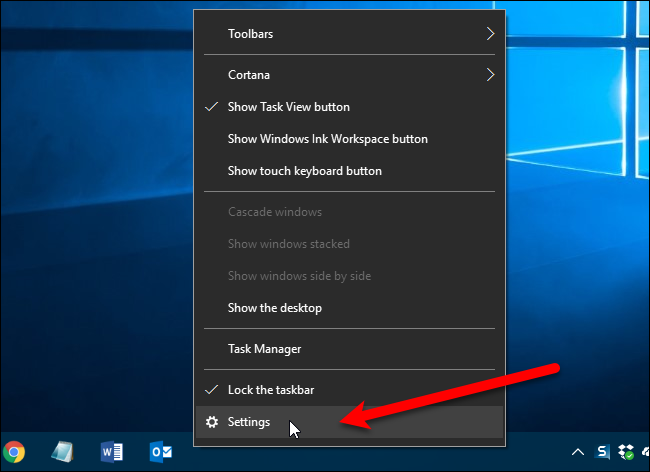
En la pantalla de configuración de la barra de tareas, haga clic en el botón deslizante «Usar Peek para obtener una vista previa del escritorio cuando mueva el mouse sobre el botón Mostrar escritorio al final de la barra de tareas» para cambiarlo a blanco y se apaga.
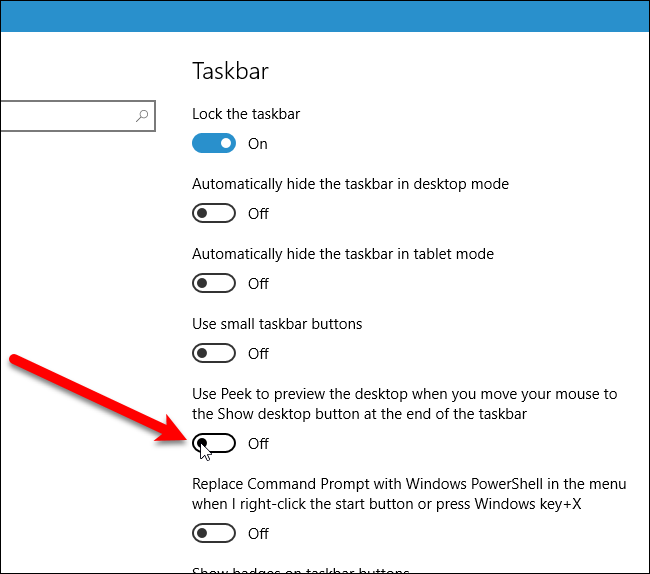
En Windows 7, esto será ligeramente diferente, pero hay una opción similar disponible en la parte inferior de la ventana. En Windows 8, la misma opción disponible en la configuración de Windows 10 está disponible en la pestaña Barra de tareas.
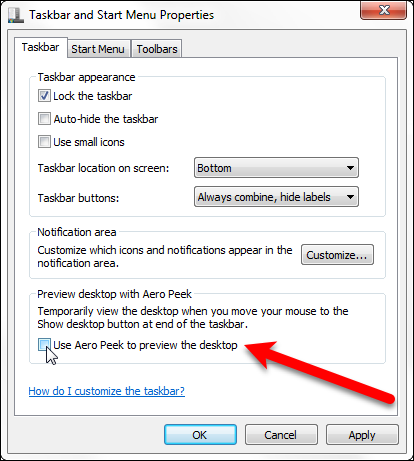
Cómo activar Aero Peek si la opción está atenuada
Si Aero Peek está deshabilitado y desea habilitarlo, pero la opción está atenuada, significa que Aero Peek está deshabilitado en las propiedades del sistema. Para activarlo aquí, presione Windows + R en su teclado para abrir el cuadro de diálogo Ejecutar. Entonces entra sysdm.cpl en el cuadro «Abrir» y haga clic en el botón «Aceptar» o presione Entrar.
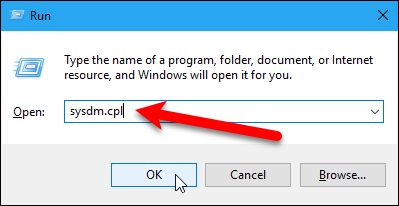
En el cuadro de diálogo Propiedades del sistema, haga clic en la pestaña «Avanzado».
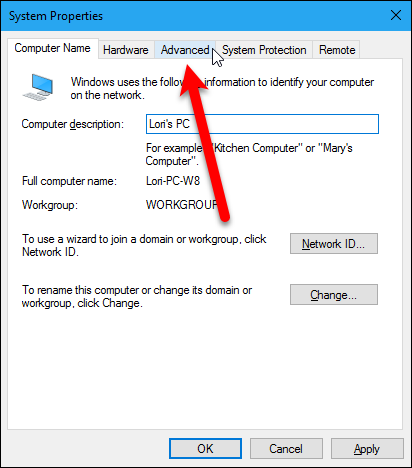
Haga clic en el botón «Configuración» en la sección Rendimiento.
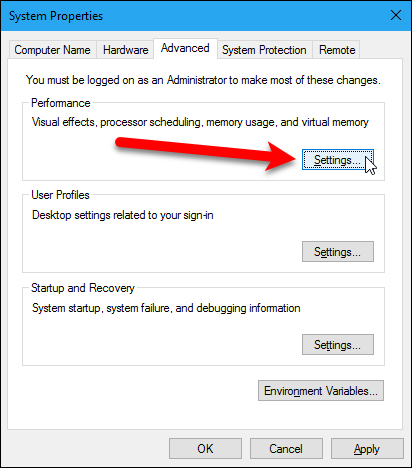
En la pestaña Efectos visuales, marque la casilla junto a «Habilitar Peek» en Windows 10 («Habilitar Aero Peek» en Windows 7) para habilitar la función Aero Peek y hacer que la opción esté disponible nuevamente.
Haga clic en el botón «Aceptar» en el cuadro de diálogo Opciones de rendimiento y luego haga clic en el botón «Aceptar» en el cuadro de diálogo Propiedades del sistema.
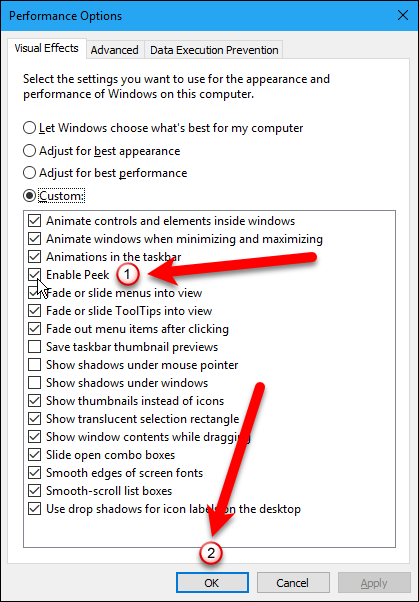
Ahora puede habilitar Aero Peek habilitando o marcando una de las mismas opciones utilizadas anteriormente para deshabilitar Aero Peek.